

Quando è attiva la modalità di stampa dei documenti, la pianificazione prevede il tempo di produzione dei lavori e offre una scheda di pianificazione giornaliera per un massimo di otto ore. La pianificazione fornisce tutte le informazioni sui lavori pianificati, consentendo all'utente di intervenire quando necessario e di mantenere in esecuzione la stampante.
Le informazioni essenziali sul processo di stampa corrente e le azioni successive vengono visualizzate per ottenere la massima produttività. Dalla pianificazione, è sufficiente iniziare a caricare nuovi supporti o supporti dei vassoi quasi vuoti.
Il colore di stato indica lo stato della stampante e informa l'utente quando deve prepararsi o eseguire un'azione. Il tempo di avviso può essere impostato in base alle proprie esigenze.
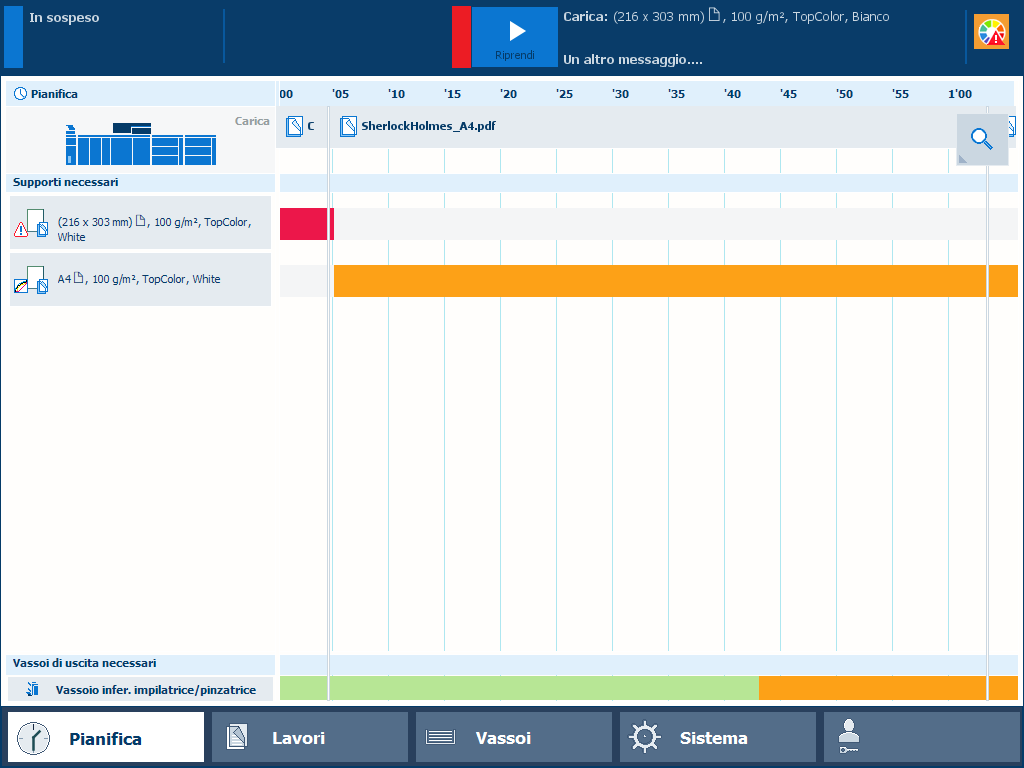 Pianificazione in modalità di stampa dei documenti
Pianificazione in modalità di stampa dei documentiLa schermata con la pianificazione fornisce le seguenti informazioni in modalità di stampa dei documenti:
La barra temporale visualizza i lavori pianificati e fornisce una previsione dei tempi di completamento dei lavori.
Il riquadro supporti richiesti mostra i supporti di tutti i lavori pianificati.
L'area [Carica] mostra in quali vassoi della carta vengono caricati i supporti selezionati.
È possibile caricare i supporti per i lavori pianificati. Pertanto, selezionare i supporti e premere [Carica].
L'area vassoi di uscita mostra i vassoi di uscita utilizzati dalla stampante per i lavori pianificati.

|
La barra verticale rossa e bianca indica quando è previsto il vassoio pieno o l'espulsione della pila. |
L'opzione di zoom modifica la scala della barra temporale.
Nell'area dei messaggi della dashboard vengono visualizzati gli eventi successivi e altre informazioni. La dashboard visualizza un solo messaggio alla volta. In caso di più messaggi, viene visualizzato il messaggio relativo all'intervento che è necessario eseguire per primo o il messaggio più importante. Per visualizzare tutti i messaggi, toccare l'area dei messaggi.
Nell'area di manutenzione della dashboard vengono visualizzati i simboli delle azioni di manutenzione successive o immediate.